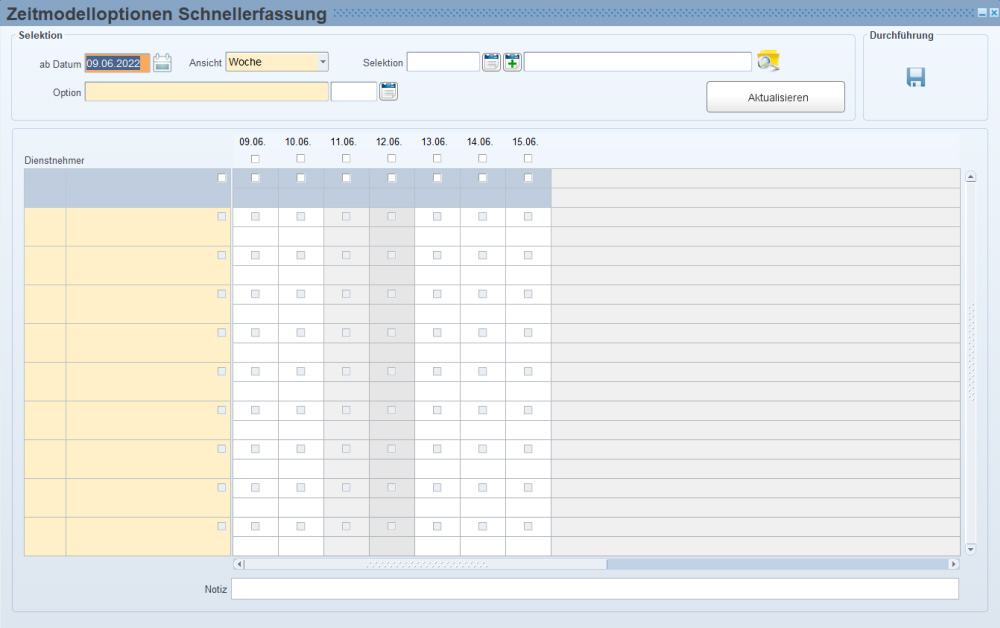
In dieser Maske haben Sie die Möglichkeit für mehrere Dienstnehmer für mehrere Tage Optionen zu aktivieren bzw. zu deaktivieren.
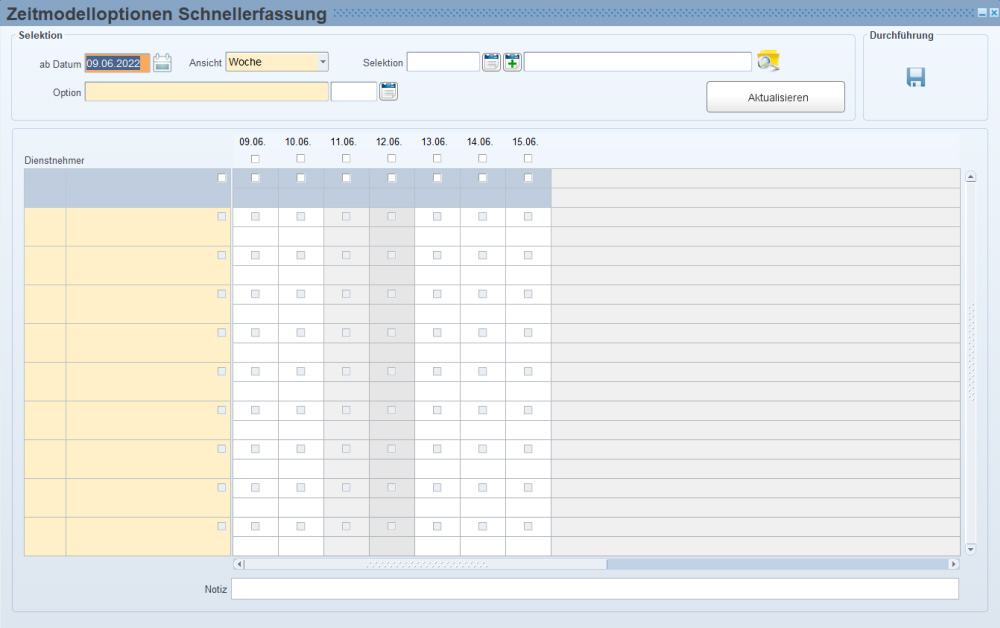
Hier tragen Sie das Datum ein, ab wann Sie bei den Dienstnehmern eine bestimmte Option aktivieren oder deaktivieren möchten.
Ab diesem ausgewählten Datum wird immer eine Woche in die Zukunft ausgegeben.
Beispiel:
Auswahl DI 13.08.2019 - Anzeige vom DI 13.08.2019 - MO 19.08.2019
Hier wählen Sie die Ansicht aus, in welchem die Anzeige erfolgen soll. Zur Auswahl stehen:
Monat
Monat (Standardwert)
In dieser Ansicht werden Samstage und Sonntage eingefärbt, wie in der Zeitdatenliste, um eine bessere Unterscheidung zu schaffen.
Mit der "Selektion" haben Sie die Möglichkeit die Liste/die Anzeige nur für bestimmte oder einzelne Dienstnehmer zu erstellen.
Klicken Sie auf ![]() , um in die Maske Verwaltung von Mehrfachselektionen
, um in die Maske Verwaltung von Mehrfachselektionen
zu gelangen, in der Sie die gewünschten Dienstnehmer auswählen (= für einmalige Mehrfachselektionen, die Sie nicht oft benötigen). Hier haben Sie die Möglichkeit, nach verschiedenen Kriterien die Dienstnehmer auszuwählen. Diese sehen Sie links in der Maske "Verwaltung von Mehrfachselektionen" unter "Selektionsart". Mit dem Button "Selektions-Test" sehen Sie in einer Maske für welche Dienstnehmer die Liste erstellt werden würde.
Für die Ermittlung der zu berücksichtigenden Dienstnehmer wählen Sie links die "Selektionsart" zB "Einzelne Dienstnehmer" und geben rechts in der Maske die Kriterien ein. Die Kriterien werden automatisch mit ![]() gekennzeichnet, das bedeutet, dass diese Kriterien/Dienstnehmer eingeschlossen werden. Mit
gekennzeichnet, das bedeutet, dass diese Kriterien/Dienstnehmer eingeschlossen werden. Mit ![]() schließen Sie Dienstnehmer aus.
schließen Sie Dienstnehmer aus.
Bei diesem Kriterium wird anschließend die Checkbox "Daten vorhanden" aktiviert, damit ersichtlich ist, dass bei diesem Kriterium Einschränkungen ausgewählt wurden.
Wird nur im Feld "Von" eine Angabe gemacht, wird die Zeile als Einzelkriterium gesehen. Wird in "von" und "bis" Feld eine Angabe gemacht wir die gesamte Gruppe als Kriterium gesehen.
Ist eine Selektion gewählt und Sie drücken das ![]() -Symbol, dann wird eine einmalige Mehrfachselektion in Kopie der gewählten erstellt.
-Symbol, dann wird eine einmalige Mehrfachselektion in Kopie der gewählten erstellt.
Klicken Sie auf ![]() , um bereits angelegte wiederkehrende Mehrfachselektionen auszuwählen.
, um bereits angelegte wiederkehrende Mehrfachselektionen auszuwählen.
Mit dem Button "Vorlagen verwalten" haben Sie die Möglichkeit, bereits angelegte wiederkehrende Mehrfachselektionen zu ändern. Mehrfachselektionen, die Sie immer wieder benötigen (= wiederkehrende Mehrfachselektionen), legen Sie zuvor unter Stammdatenmenü/Firma/Sonstiges/Verwaltung von Mehrfachselektionen an.
Einmalige Mehrfachselektionen werden nach drei Tagen gelöscht, wenn Sie den Systemparameter LS: Selektion-Lebensdauer im Stammdatenmenü/Firma/Parameter/variable Systemparameter nicht gesetzt haben.
![]() Speichern Sie einmalige Selektionen nie als Defaultwert mit dem Button
Speichern Sie einmalige Selektionen nie als Defaultwert mit dem Button ![]() . Wenn Sie das tun und die einmalige Selektion ist nicht mehr vorhanden, dann erhalten Sie beim Öffnen der Maske gleich die Fehlermeldung "Selektion ist nicht angelegt".
. Wenn Sie das tun und die einmalige Selektion ist nicht mehr vorhanden, dann erhalten Sie beim Öffnen der Maske gleich die Fehlermeldung "Selektion ist nicht angelegt".
Mit Klick auf das Symbol  gelangen Sie in die Maske für die Verwaltung der Mehrfachselektionen.
gelangen Sie in die Maske für die Verwaltung der Mehrfachselektionen.
Hier wählen Sie die Option aus, die Sie aktivieren oder deaktivieren möchten.
Mit diesem Button führen Sie die Abfrage mit der eingestellten Selektion aus.
Wenn Sie dann die Änderungen bei den Dienstnehmer vorgenommen haben, dann sehen Sie in diesem Bereich die Anzahl der Änderungen, welche Sie dann mit Klick auf diese Symbol nochmals kontrollieren können und dann die Änderung speichern, verwerfen oder die Bearbeitung abbrechen können.
Hier sehen Sie die Dienstnehmer, bei denen die ausgewählte Option verwendet werden kann.
Nun haben Sie die Möglichkeit bei diesen betroffenen Dienstnehmern einen bestimmten Tag zu aktivieren bzw. deaktivieren.
Wenn die Checkbox direkt in der Zeile des Namens aktiviert wird, dann werden alle Tage in dieser Zeile aktiviert, gleich wie bei den Spalten.
In der Zeile ist eine Mehrfachmarkierung möglich (erste Checkbox im gewünschten Zeitraum aktivieren, dann Shift+ letzte Checkbox im gewünschten Zeitraum aktivieren).
Somit haben Sie die Möglichkeit die Option für mehrere Wochen zu setzen.
Zusätzlich ist es auch möglich, eine Notiz zu diesem auswählten Tag hinzuzufügen, indem Sie einfach unterhalb der Checkbox die Notiz eintragen.
Mit Doppelklick in das Notizfeld öffnet sich der Editor, in dem Sie auch längere Texte optimal eingeben können.
Im unteren Bereich der Maske sehen Sie den Text aus dem Notizfeld, in dem Sie sich gerade befinden. Eine Texteingabe ist jedoch nur im Originalfeld möglich.
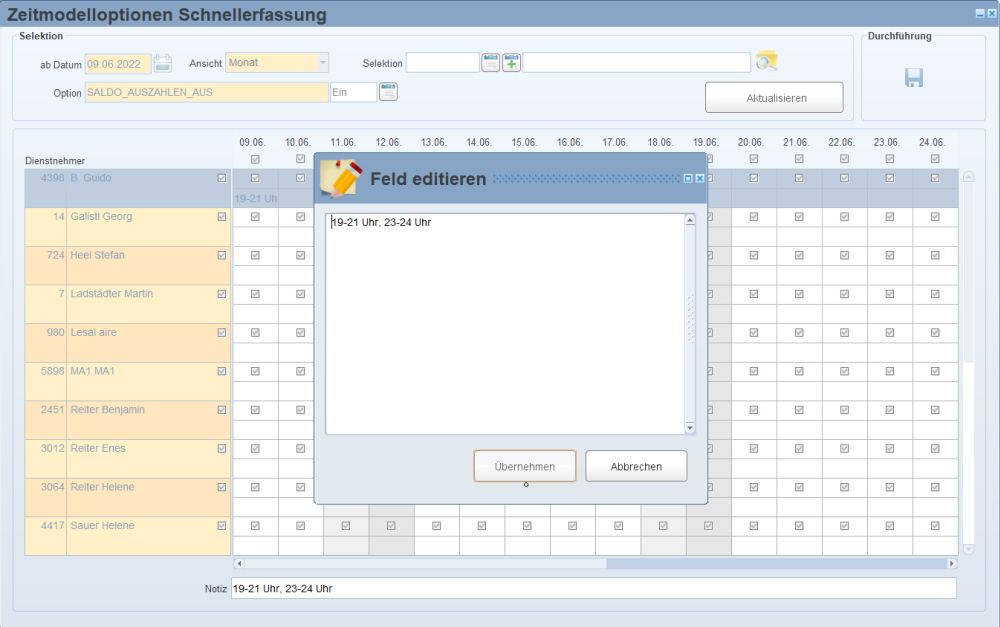
Zeitmodell - Zuordnung Optionen/Module